Deduplikoi tietueet HubSpotissa
Päivitetty viimeksi: huhtikuuta 4, 2024
Saatavilla minkä tahansa seuraavan Tilauksen kanssa, paitsi jos toisin mainitaan:
|
|
HubSpot deduplikoi automaattisesti yhteystiedot sähköpostiosoitteiden ja yritykset verkkotunnusten avulla. Tietueiden tunnuksia voidaan käyttää myös yhteystietojen, yritysten, tarjousten, lippujen, tuotteiden ja mukautettujen objektien deduplikointiin. Jos haluat deduplikoida tuonnin avulla, voit sisällyttää tuontitiedostoon tietueen tunnukset tai mukautettuja ominaisuuksia, jotka vaativat yksilöllisiä arvoja. Professional- tai Enterprise-tilin käyttäjät voivat myös hallita mahdollisia kaksoiskappaleita manuaalisesti kaksoiskappaleiden hallintatyökalun avulla.
Automaattinen deduplikointi HubSpotissa
HubSpot deduplikoi CRM:ssä luodut kohteet (esim. tuonnit, lomakkeiden lähettämiset) seuraavilla tavoilla:
- Deduplikoi yhteystietoja käyttäjätunnuksen mukaan.
- Deduplikoi yhteystiedot sähköpostiosoitteen perusteella
- Yritysten deduplikointi yrityksen verkkotunnuksen mukaan.
- Tietueiden kopiointi tietueen ID:n perusteella
- Tietueiden kopiointi mukautettujen yksilöllisten arvo-ominaisuuksien mukaan.
Deduplikoi yhteystietoja käyttäjätunnuksen mukaan.
Kun HubSpotiin lisätään uusi yhteyshenkilö lomakkeen lähettämisen kautta, HubSpot tarkistaa yhteyshenkilön käyttäjätunnuksen (eli hubspotutk-evästeen), jotta nähdään, vastaako se olemassa olevaa yhteyshenkilöä. Jos olet ottanut tililläsi käyttöön tietosuoja-asetukset, käyttäjän on hyväksyttävä tietosuojakäytäntöbannerisi, jotta tämä eväste voidaan yhdistää hänen yhteystietoihinsa.
Jos kaksi lomakkeen lähetystä tulee samasta selaimesta ja samalta tietokoneelta, lähetykset yhdistetään yhdeksi tietueeksi, koska HubSpot havaitsee saman käyttäjätunnuksen molemmissa lähetyksissä. Tässä tapauksessa tapahtuu seuraavaa:
- Toisen lomakkeen lähettämisen tiedot korvaavat ensimmäisen lähettämisen tiedot, koska selaimeen on tallennettu sama eväste.
- Jos toisen lähetyksen sähköpostiosoite ei ole vielä olemassa yhteystietona HubSpotissa, sähköpostiosoite korvaa yhteystiedon olemassa olevan sähköpostiosoitteen.
- Jos yhteyshenkilö lähettää lomakkeen käyttämällä HubSpotissa jotakin toissijaista sähköpostiosoitettaan, toissijainen sähköpostiosoite korvaa ensisijaisen sähköpostiosoitteen lähettämisen jälkeen.
Jos haluat, että jokaisella lomakkeen lähettämisellä samasta selaimesta luodaan uusi yhteyshenkilö, voit ottaa lomakkeen asetuksissa käyttöön asetuksenLuo aina uusi yhteyshenkilö uutta sähköpostia varten.
Huom:
- Jos lomake lähetetään tapaamislinkin kautta, yksilöllinen sähköpostiosoite luo aina uuden yhteystiedon, vaikka olemassa olevalla yhteystiedolla olisi vastaava käyttäjätunniste. Tällöin uuden sähköpostiosoitteen ei korvata olemassa olevan yhteyshenkilön sähköpostiosoitetta.
- Jos lomake lähetetään muun kuin HubSpot-lomakkeen kautta, ei ole mahdollista poistaa päällekkäisyyksiä käyttäjätunnuksen tai sähköpostin perusteella. Kaikki samasta selaimesta ja laitteesta tehdyt muut kuin HubSpot-lomakkeet liitetään yhteen yhteystietoon.
Yhteystietojen poistaminen sähköpostiosoitteen perusteella
Kun uusi yhteyshenkilö lisätään, HubSpot etsii sähköpostiominaisuudesta vastaavaa arvoa.
- Jos yrität luoda manuaalisesti yhteystietoa, jolla on sama sähköpostiosoite kuin olemassa olevalla yhteystiedolla, HubSpot ilmoittaa, että yhteystieto on jo olemassa, etkä voi lisätä uutta yhteystietoa.
- Kun lisäys tehdään lomakkeiden kautta, jos tililläsi on jo olemassa yhteyshenkilö, jolla on sama sähköpostiosoite, uuden yhteyshenkilön tiedot lisätään olemassa olevaan yhteyshenkilötietueeseen. Jos yhteyshenkilö lähettää lomakkeen toissijaisella sähköpostiosoitteella, sähköpostiosoite korvaa yhteyshenkilön olemassa olevan sähköpostiosoitteen. Jos haluat, että jokainen lomakkeen lähettäminen samasta selaimesta luo uuden yhteystiedon, voit ottaa lomakkeen asetuksissa käyttöön asetuksenLuo aina uusi yhteystieto uutta sähköpostia varten.
- Kun lisätään tuonnin kautta:
- Jos tililläsi on jo olemassa yhteyshenkilö, jolla on sama sähköpostiosoite, uuden yhteyshenkilön tiedot lisätään olemassa olevaan yhteyshenkilötietueeseen. Jos esimerkiksi tuot yhteystietoluettelon, joka sisältää "admin@hubspot.com", ja HubSpot-tililläsi on olemassa oleva yhteystieto, jonka sähköpostiosoite on "admin@hubspot.com", tuodut tiedot lisätään olemassa olevaan yhteystietueeseen.
- Jos käytät yhteystiedon toissijaista sähköpostiosoitetta HubSpotissa yhteystiedon yksilöivänä tunnisteena tuonnissa, jos sisällytät sekä toissijaisen sähköpostiosoitteen että tietueen tunnisteen sarakkeiksi tiedostoon , toissijainen sähköpostiosoite korvaa ensisijaisen sähköpostiosoitteen tuodessa. Jos et halua, että toissijainen sähköposti korvaa ensisijaisen sähköpostin, älä sisällytä tiedostoosi myöskään Record ID -saraketta.
- Jos et sisällytä sähköposti-ominaisuutta tuontitiedostoon, tuontitiedoston jokainen rivi tuodaan uutena yhteystietueena.
- Jos on jo olemassa useita tietueita, joissa on sama sähköpostiosoite kuin tuodussa yhteystiedossa, saat tuontivirheen, eikä kyseistä yhteystietoa tuoda.
Yritysten poistaminen kopioinnin perusteella yrityksen verkkotunnuksen mukaan
Kun uusi yritys lisätään, HubSpot tarkastelee Company domain name -ominaisuuden ensisijaista arvoa yritysten deduplikoimiseksi. Toissijaisia verkkotunnuksia, jotka on sisällytetty lisäverkkotunnuksina tietueeseen , ei käytetä yritysten deduplikointiin. Lue, miten verkkotunnus asetetaan ensisijaiseksi.- Jos yrität luoda manuaalisesti yrityksen, jonka verkkotunnus on sama kuin olemassa olevan yrityksen ensisijainen verkkotunnus, HubSpot ilmoittaa, että yritys on jo olemassa.
- Kun yritys lisätään tuonnin kautta, yrityksen verkkotunnusta käytetään yritysten deduplikointiin, ellet ole valinnut sen sijaan yksilölliseksi tunnisteeksi mukautettua ominaisuutta, joka vaatii yksilöllisiä arvoja. Jos käytät mukautettua ominaisuutta, joka vaatii yksilöllisiä arvoja, tiedostosi voi sisältää päällekkäisiä yritysten verkkotunnuksia.
- Jos tililläsi on jo olemassa yritys, jolla on sama verkkotunnus tai mukautetun yksilöllisen tunnisteominaisuuden arvo, uuden yrityksen tiedot lisätään olemassa olevaan yritystietueeseen.
- Jos useita yrityksiä on jo olemassa, joilla on sama verkkotunnus tai mukautetun yksilöllisen ID-ominaisuuden arvo, saat tuontivirheen, eikä kyseistä yritystä tuoda.
-
- Jos et sisällytä yrityksen verkkotunnusta tai muuta mukautettua yksilöllistä ID-ominaisuutta tuontiin, jokainen tuontitiedoston rivi tuodaan uutena yritystietueena.
Huomaa: API:n kautta luotuja yrityksiä ei deduplikoida Company domain name -ominaisuuden perusteella.
Tietueiden deduplikointi tietueen ID:n mukaan
Kun haluat tuoda yhteyshenkilö-, yritys-, kauppa-, lippu-, tuote- tai mukautetun objektin tietueita, voit käyttää yksilöllistä tietueen ID: tä näiden tietueiden ja HubSpotissa jo olemassa olevien tietueiden yhteensovittamiseen. Tätä tietueen tunnusta voidaan käyttää tietueiden poistamiseen toisistaan tuontiprosessin aikana tai tietyn tietueen etsimiseen HubSpotista.
- Saat Record ID:t näkyviin viemällä tietueesi tai tarkastelemalla tietyn kohteen Record ID:n arvoa.
- Sisällytä Record ID -sarake tiedostoon, kun tuot tietueesi HubSpotiin. Jos sisällytät Record ID -sarakkeen tiedostoon, kaikki rivit, joilla ei ole arvoa Record ID:lle, luovat uusia tietueita.
- Tuonnin aikana sinua pyydetään sovittamaan sarakkeen Record ID HubSpotin ominaisuussarakkeeseen .
Lisätietoja Record ID -tunnisteiden tuonnistaja tuontitiedostojen määrittämisestä.
Huomaa: jos käytät Record ID:tä vain deduplikointiin, on suositeltavaa tarkistaa olemassa olevat tietueet HubSpotissa ennen ulkoisen tiedoston tuontia. Voit tehdä tämän seuraavasti:
- Vie tietueesi niiden Record ID:t ja vähintään yksi ominaisuus, joka sisältyy ulkoiseen tiedostoon.
- Käytä VLOOKUP-toimintoa uuden tiedoston tietojen ja viedyn tiedoston tietojen ristiin vertaamiseen. Lisätietoja VLOOKUP-toiminnon käytöstä Excelissä tai Google Sheetsissä.
- Määritä oikeat tietueen ID-arvot kaikille tunnistamillesi kaksoiskappaleille.
- Jaa tiedot kahteen tuontitiedostoon; toinen tiedosto sisältää olemassa olevat tietueet ja niiden tietueen tunnukset ja toinen tiedosto sisältää kaikki uudet tietueet.
- Tuo tiedostot. Tiedosto, jossa on tietueiden tunnukset, päivittää olemassa olevat tietueet, ja toinen tiedosto luo uudet tietueet.
Tietueiden poistaminen toisistaan mukautettujen yksilöllisten arvo-ominaisuuksien perusteella
Voit luoda yhteystietoja, yrityksiä, sopimuksia, lippuja ja mukautettuja objekteja varten enintään kymmenen mukautettua ominaisuutta, jotka vaativat yksilöllisiä arvoja. Kun ominaisuus vaatii yksilöllisiä arvoja, käyttäjät eivät voi syöttää samaa arvoa useisiin tietueisiin.
Yrityksesi luo esimerkiksi tilausnumeron jokaiselle verkko-ostokselle. Voit määrittää Tilausnumero -ominaisuuden, joka vaatii yksilöllisen numeron jokaiselle kaupalle. Jos käyttäjä yrittää luoda tai muokata kauppaa käyttäen olemassa olevaa Tilausnumeroarvoa, hänelle ilmoitetaan, että numero on jo käytössä, eikä hän voi tallentaa kauppaa.
Seuraavaa käyttäytymistä odotetaan yksilöllisen arvon ominaisuuksilta:
- Yksilöllisiä arvoja tuetaan, kun luodaan tai muokataan tietuetta manuaalisesti HubSpotissa ja kun luodaan, päivitetään tai yhdistetään yrityksiä, sopimuksia, lippuja ja mukautettuja objekteja tuonnin avulla. Tuonnissa ei voi tällä hetkellä käyttää yhteystietojen yksilöllisen arvon ominaisuuksia.
- Yksilöllisiä arvoja ei tällä hetkellä tueta lomakkeissa. Jos tavoitteenasi on päivittää tai yhdistää olemassa olevia tietueita lomakkeiden kautta, on suositeltavaa käyttää sen sijaan oletusarvoisia deduplikointiominaisuuksia (esim. sähköposti, verkkotunnus, tietueen tunnus).
- Jos luot yhteystietoja varten ainutlaatuisen ominaisuuden, kun kävijät muunnetaan yhteystietueeksi, kaikki kävijäominaisuuksien arvot, jotka rikkovat ainutlaatuisen ominaisuuden vaatimuksia, poistetaan. Lisätietoja vierailijoiden tunnistamisesta.
Yhteystietojen ja yritysten manuaalinen deduplikointi( vainProfessional- ja Enterprise-versiot ).
Voit myös deduplikoida HubSpot-tilisi yhteystietoja ja yrityksiä kaksoiskappaleiden hallintatyökalun avulla. Jos tililläsi on Operations Hub Professional- tai Enterprise-tilaus, voit deduplikoida tietueita irtotavarana ja tarkastella yleiskatsausta tietueiden duplikaattitiedoista tietojen laadun komentokeskuksessa.
Kaksoiskappaleiden hallintatyökalun käyttäminen edellyttää, että käyttäjillä on tiedonlaatutyökalujen käyttöoikeus ja että yhteyshenkilö- ja/tai yritysobjektin Muokkaa-oikeusasetus on asetettu arvoon Kaikki yhteyshenkilöt ja/tai Kaikki yritykset (eli yhteyshenkilöiden käyttöoikeus yhteyshenkilöiden kaksoiskappaleiden hallintaan, yritysten käyttöoikeus yritysten kaksoiskappaleiden hallintaan ja molempien käyttöoikeus kaikkien kaksoiskappaleiden hallintaan).Kaksoiskappaleiden hallintatyökalu tunnistaa kaksoiskappaleet vertaamalla tietueiden arvoja seuraavien ominaisuuksien osalta:
- Yhteystiedot: Etunimi, Sukunimi, Sähköpostiosoite, IP-maa, Puhelinnumero, Postinumero ja Yrityksen nimi.
- Yritykset: Yrityksen verkkotunnus, yrityksen nimi, maa/alue, puhelinnumero ja toimiala.
- Siirry HubSpot-tililläsi yhteystietoihin tai yrityksiin:
- Yhteystiedot: Siirry HubSpot-tililläsi kohtaan CRM > Yhteystiedot.
- Yritykset: Siirry HubSpot-tililläsi kohtaan CRM > Yritykset.
- Valitse oikeassa yläkulmassa Toiminnot > Hallitse kaksoiskappaleita.
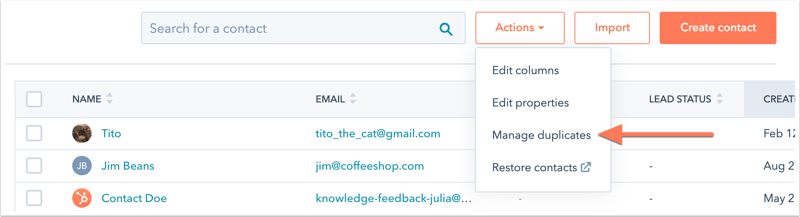
- Näytä luettelo päällekkäisistä yhteyshenkilö- tai yrityspareista tarkastelua varten. Voit myös tarkastella, milloin viimeisimmät kaksoiskappaleet on tunnistettu.
Huomaa: Taulukon yläpuolella Viimeisin tarkistettu kaksoiskappaleiden varalta [päivämäärä] viittaa viimeisimpään kertaan, jolloin kaksoiskappale tunnistettiin skannauksessa. Kaksoiskappaleiden skannaus tapahtuu päivittäin.
- Jos luettelossa on mahdollisia kaksoiskappaleita, voit muuttaa tietueiden vertailussa näytettäviä ominaisuuksia valitsemalla taulukon yläpuolella Valitse tarkistettavat ominaisuudet. Näitä ominaisuuksia ei käytetä kriteereinä duplikaattitietueiden tunnistamisessa, vaan ne näytetään, jotta ne tarjoavat lisäyhteyttä, kun duplikaattien hallintatyökalun tunnistamia tietueita verrataan. Kun mukautat ominaisuuksia, se koskee vain sinua eikä vaikuta muiden käyttäjien asetuksiin.
-
- Jos haluat poistaa näytettävän ominaisuuden, napsauta sen vieressä olevaa X-kohtaa Valitut ominaisuudet -osiossa.
- Jos haluat näyttää ominaisuuden, napsauta ominaisuuden vieressä olevaa valintaruutua.
- Napsauta Käytä, kun olet valinnut ominaisuudet.
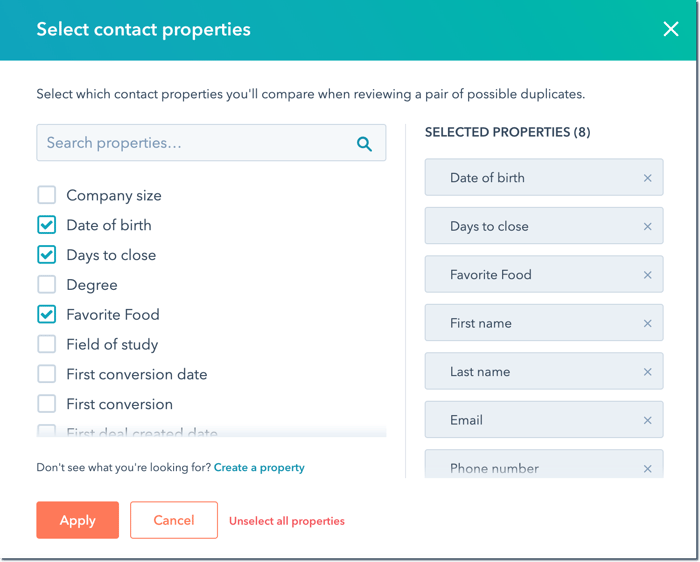
- Jos haluat vertailla yksittäistä paria mahdollisia kaksoiskappaleita, napsauta Review (Tarkista ) yhteyshenkilö- tai yritysparin vieressä.
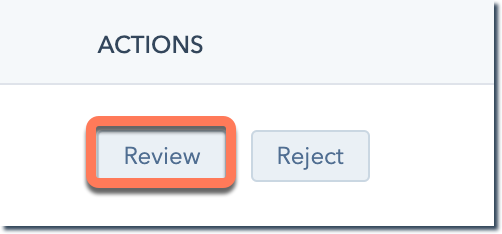
- Valintaikkunassa voit vertailla tietueen ominaisuuksia ja analysoida säilytettävää tietuetta. Valitse yhteystieto tai yritys , jonka haluat säilyttää, ja valitse sitten Yhdistä. Lisätietoja yhteystietojen tai yritysten yhdistämisestä HubSpotissa.
- Jos kaksi tietuetta eivät ole päällekkäisiä, valitse valintaikkunassa Peruuta. Poista tämä tunnistettu pari Hallitse päällekkäisyyksiä -kojelaudalta valitsemalla taulukossa Hylkää . Hylätyt ehdotukset eivät näy kaksoiskappaleiden työkalussa jatkossa.
- Jos haluat yhdistää kaksoistietueet tai hylätä ehdotukset irtotavarana( vainOperations Hub Professional ja Enterprise ), valitse tietueiden vieressä olevat valintaruudut.
- Jos haluat hylätä ehdotetun parin, valitse taulukon yläosassa Hylkää . Tietueet poistetaan kojelaudasta, eivätkä ne näy ehdotuksina jatkossa. Jos aiemmin hylätyn ehdotuksen tietue yhdistetään toiseen tietueeseen, se voi ilmestyä uudelleen kaksoiskappaleet-työkaluun.
- Voit vertailla tietueita valitsemalla taulukon yläreunasta Review (Tarkista ).
- Napsauta valintaikkunassa Yhdistämiskriteerit-pudotusvalikkoa ja valitse kriteeri, joka ratkaisee, miten tietueet yhdistetään:
-
-
- Viimeisin sitoutuminen: Kaikki valitut tietueet yhdistetään tietueeseen, jolla on viimeisin arvo Last Engagement date -ominaisuudelle. Tähän ominaisuuteen vaikuttavia sitoumuksia ovat vuorovaikutukset verkkosivujen, lomakkeiden, asiakirjojen, kokouslinkkien tai seurattujen sähköpostiviestien kanssa.
- Vanhin sitoutuminen: Kaikki valitut tietueet yhdistetään tietueeseen, jonka Viimeisin sitoutuminen -päivämäärän arvo on vanhin.
- Created first: kaikki valitut tietueet yhdistetään vanhimpaan tietueeseen, joka perustuu Create date -ominaisuuteen.
- Viimeksi luotu: kaikki valitut tietueet yhdistetään uusimpaan tietueeseen Luo päivämäärä -ominaisuuden perusteella.
- Viimeksi päivitetty: Kaikki valitut tietueet yhdistetään tietueeseen, jonka ominaisuuden arvo on päivitetty viimeksi. Kaikki ominaisuudet, myös piilotetut HubSpotin sisäiset ominaisuudet, arvioidaan.
-
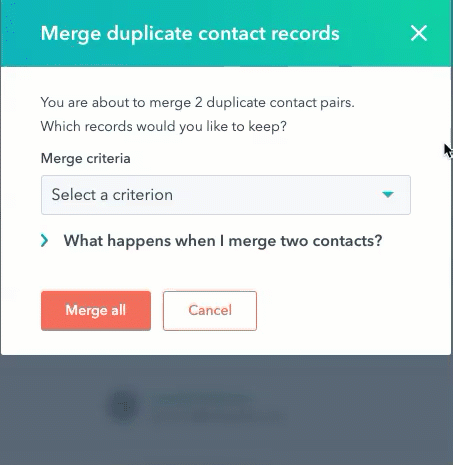
- Napsauta Yhdistä kaikki.
Lue lisää siitä, mitä tapahtuu, kun yhdistät yhteystietoja tai yrityksiä.